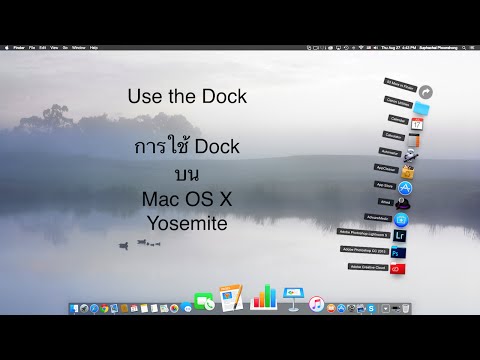
เนื้อหา
- เพิ่มและลบไอคอนแอป
- จัดระเบียบไอคอนแอพ
- ปรับขนาด Dock
- เปลี่ยนตำแหน่งของ Dock
- ซ่อน Dock เมื่อคุณไม่ได้ใช้งาน
แท่นวางใน OS X เป็นหนึ่งในคุณสมบัติที่ดีที่สุดของ Mac ของคุณ นี่คือวิธีการปรับแต่งและใช้ประโยชน์ให้ได้มากที่สุด
แท่นวาง OS X วางอยู่ที่ด้านล่างของหน้าจอและมีแอพ Mac จำนวนหนึ่งที่คุณใช้บ่อยที่สุด (หรืออย่างน้อยก็ควร) นอกจากนี้ยังมีถังขยะของคุณรวมถึงไอคอน Finder สำหรับเปิดหน้าต่าง Finder แท่นวางยังเก็บหน้าต่างที่ย่อเล็กสุดจากแอพใด ๆ ที่คุณเปิดไว้
มันคล้ายกับทาสก์บาร์ใน Windows แต่ก็มีความแตกต่างที่สำคัญบางอย่างที่แยกตัวเองออกจากกัน
หากคุณต้องการนำท่าเทียบเรือของคุณไปสู่อีกระดับและได้รับประโยชน์มากที่สุดมีหลายสิ่งที่คุณสามารถทำได้เพื่อปรับแต่งและทำให้เป็นของคุณเอง ท้ายที่สุดมันคือ Mac ของคุณดังนั้นคุณควรปรับแต่งและตั้งค่าตามที่คุณต้องการ
ต่อไปนี้เป็นวิธีปรับแต่ง Dock บน Mac ของคุณ
เพิ่มและลบไอคอนแอป
โดยค่าเริ่มต้นเมื่อคุณได้รับ Mac เครื่องใหม่ครั้งแรกแท่นวางจะเต็มไปด้วยแอป Apple ทุกประเภทและเมื่อคุณติดตั้งแอปของคุณเองมากกว่าที่คุณชอบใช้คุณจะต้องใส่ที่วางไว้ใน Dock ด้วย

การเพิ่มหรือลบไอคอนแอพจากแท่นวางทำได้ง่ายมาก หากต้องการลบไอคอนเพียงคลิกและลากไอคอนออกจากท่าเรือแล้วปล่อย จะยังคงถูกติดตั้งบน Mac ของคุณและคุณยังสามารถเข้าถึงได้จากโฟลเดอร์ Applications หรือ Launchpad แต่จะไม่สามารถเข้าถึงได้จาก Dock
ในการเพิ่มแอพไปยัง Dock ของคุณคุณสามารถไปที่โฟลเดอร์ Applications แล้วคลิกและลากแอพไปยัง Dock ของคุณแล้วปล่อย สิ่งนี้จะไม่ถ่ายโอนแอปไปยังท่าเรือของคุณเนื่องจากจะยังคงอยู่ในโฟลเดอร์แอปพลิเคชัน
จัดระเบียบไอคอนแอพ
หลังจากที่คุณเพิ่มและลบแอพที่คุณต้องการใน Dock ของคุณคุณสามารถจัดเรียงใหม่ได้ตามต้องการ

ในการทำสิ่งนี้เพียงแค่คลิกและลากไอคอนแอพไปที่ใดก็ได้ใน Dock
ปรับขนาด Dock
หากคุณมีปัญหาในการดู Dock และแอปที่อยู่ในนั้นคุณสามารถเปลี่ยนขนาดของ Dock และทำให้มันใหญ่ขึ้นได้ตามต้องการ

ในการทำเช่นนี้คุณสามารถเข้าไป การตั้งค่าระบบ> Dock และเลื่อนตัวเลื่อนถัดจาก ขนาด ไปทางซ้ายหรือขวาเพื่อปรับขนาดของแท่นวาง นอกจากนี้คุณยังสามารถคลิกที่ตัวคั่นในท่าเรือนั้นจากนั้นคลิกและลากขึ้นหรือลงเพื่อเปลี่ยนขนาดของท่าเรือทันที
เปลี่ยนตำแหน่งของ Dock
คุณไม่จำเป็นต้องมีแท่นวางที่ด้านล่างของหน้าจอ คุณสามารถวางตำแหน่งด้านซ้ายหรือด้านข้างของหน้าจอ
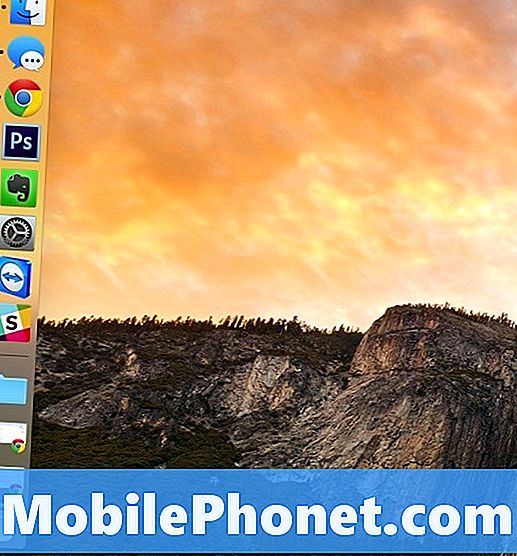
เพียงเข้าสู่การตั้งค่าระบบ> Dock จากนั้นเลือก ซ้าย, ด้านล่าง, หรือ ขวา ข้างๆ ตำแหน่งบนหน้าจอ. คุณสามารถคลิกขวาที่ตัวคั่นในท่าเรือแล้วเลือก ตำแหน่งบนหน้าจอ และเปลี่ยนจากที่นั่น
ซ่อน Dock เมื่อคุณไม่ได้ใช้งาน
ท่าเทียบเรือก็ดีเมื่อคุณต้องการ แต่เมื่อคุณไม่ได้ใช้งานมันอาจใช้พื้นที่หน้าจอและคุณอาจต้องการที่จะซ่อนมันเมื่อคุณไม่ต้องการ โชคดีที่คุณสามารถ
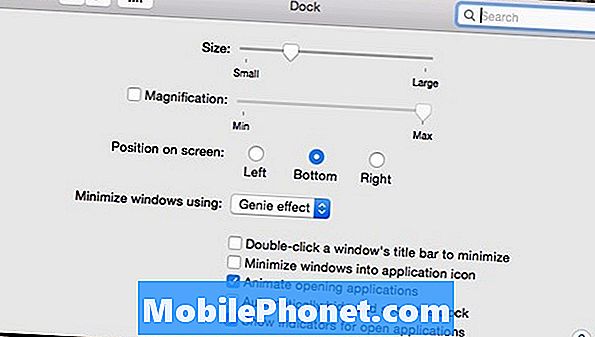
คุณสามารถซ่อนท่าเรือได้เมื่อไม่ได้ใช้งานโดยเลื่อนออกจากหน้าจอและเมื่อคุณต้องการเพียงเลื่อนเคอร์เซอร์เมาส์ไปที่ด้านล่างของหน้าจอเพื่อให้ปรากฏขึ้นและพร้อมใช้งาน
เมื่อต้องการทำสิ่งนี้ให้เข้าไปที่ การตั้งค่าระบบ> Dock และวางเครื่องหมายถูกถัดจาก ซ่อนและแสดงแท่นวางโดยอัตโนมัติ.


